如何同时打开多个 Chrome 呢?
哈喽,我是楷鹏。
今天想要分享 Chrome 的一个小技巧,可以一次性打开多个干净独立的 Chrome,让你的开发更丝滑。
开头做个小调查,你平时开发的时候,会使用哪些浏览器呢?
- Chrome
- Firefox
- Safari
- 其他
我平时开发的时候,主力就是使用 Chrome。
Chrome 的 DevTools 功能非常强大,满足前端开发调试的绝大数需求。
但是长期来有一个困扰我的问题,就是我的日常使用和开发是耦合在一起的。
比如,我的 Chrome 会装载很多的插件:
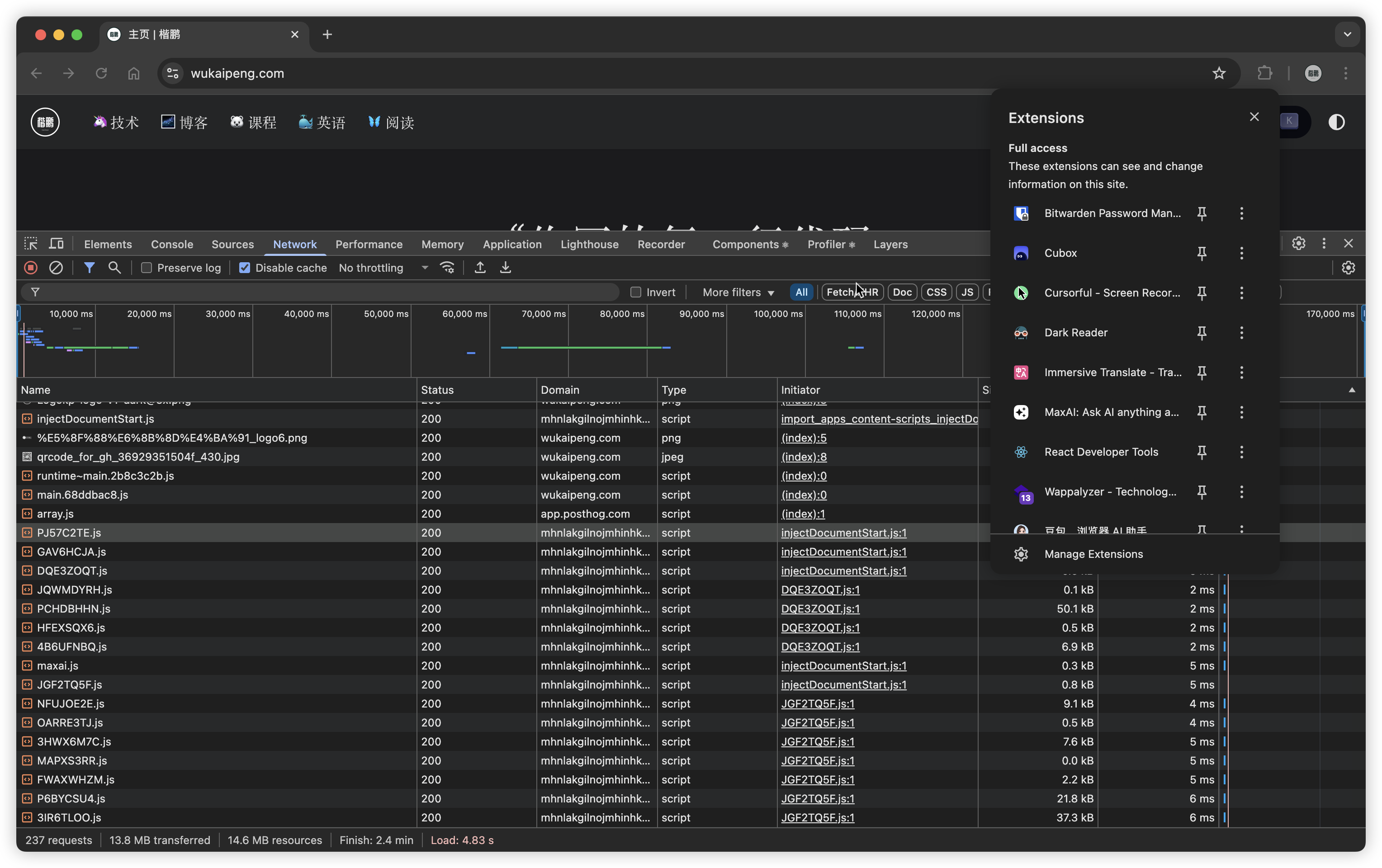
这些插件会影响我的开发,因为他们可能在页面中会插入 HTML 或者 CSS 代码,以及会产生很多额外的请求,干扰我的正常开发调试。
比如下面侧边栏的插件 HTML:
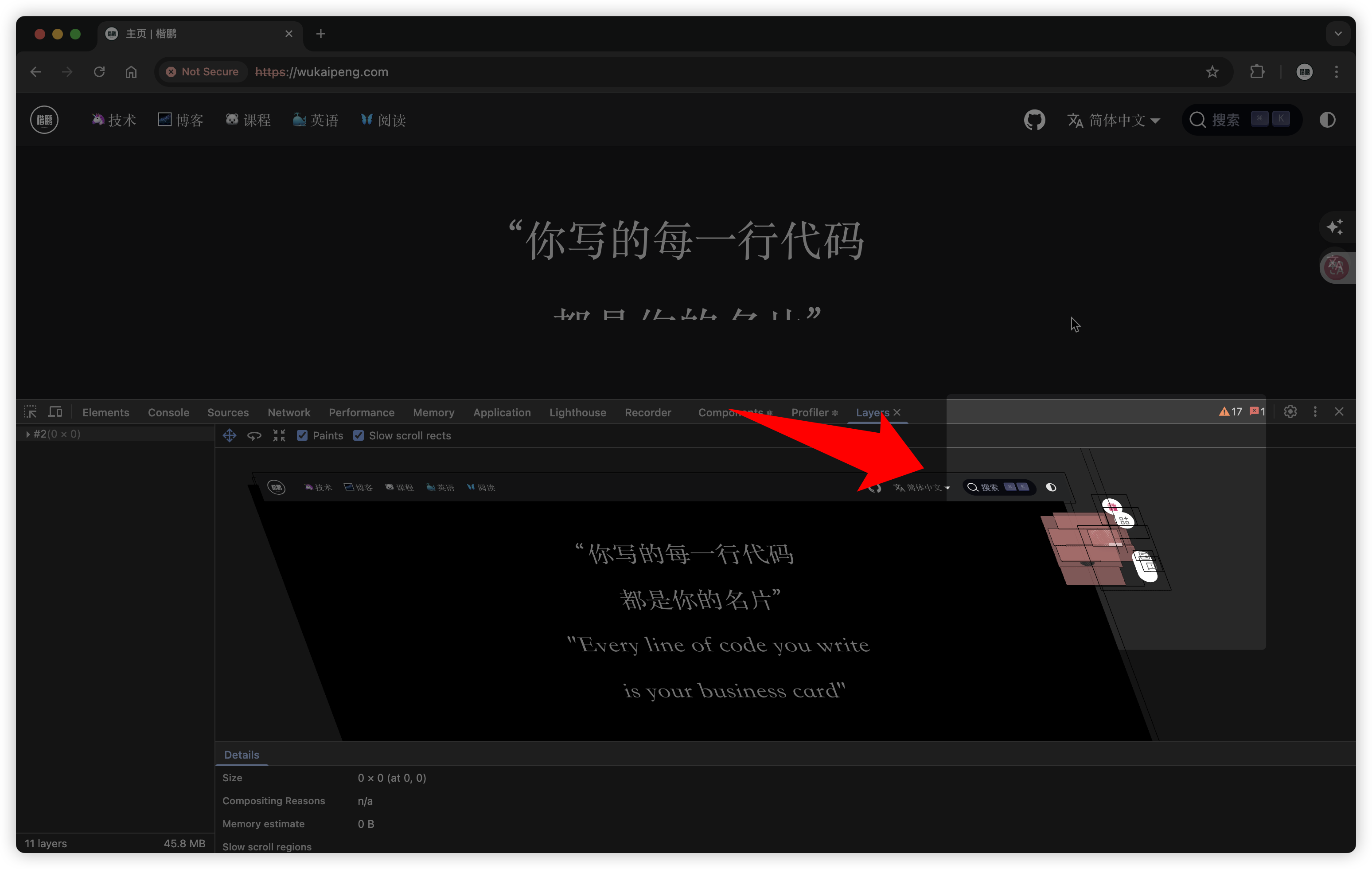
此时的选择,要么是开启无痕窗口,要么是换另外一个浏览器。
这两种方式都不错,但无痕窗口还是使用同一个 Chrome 实例,并且重新打开无痕窗口,所有的状态都会被清空。
另外一种方式是换另外一个浏览器,我曾经尝试过,但是后来又放弃了,换一个浏览器就相当于换一种全新的开发环境,需要重新适应界面、操作习惯等等,真的很别扭。
最近学到了另一种新方式,就是可以通过使用不同的用户数据目录,来创建不同的 Chrome 实例。
运行命令:
/Applications/Google\ Chrome.app/Contents/MacOS/Google\ Chrome --user-data-dir="/tmp/chrome_user_dir_1"
你就可以创建一个全新的 Chrome 实例,并且这个实例的配置、插件、历史记录等都是独立的。
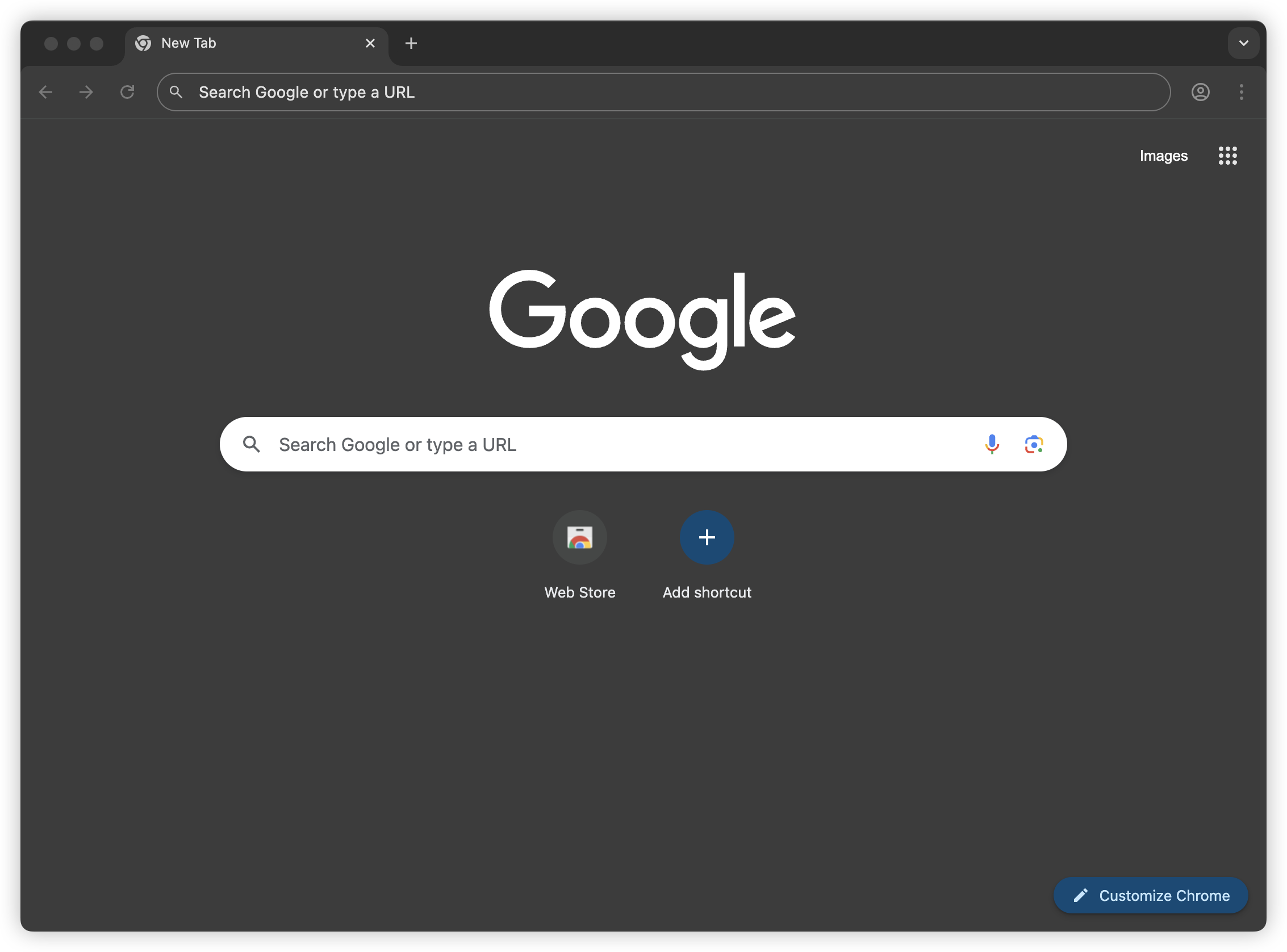
甚至在 Dock 栏,你还可以看到两个 Chrome 图标:
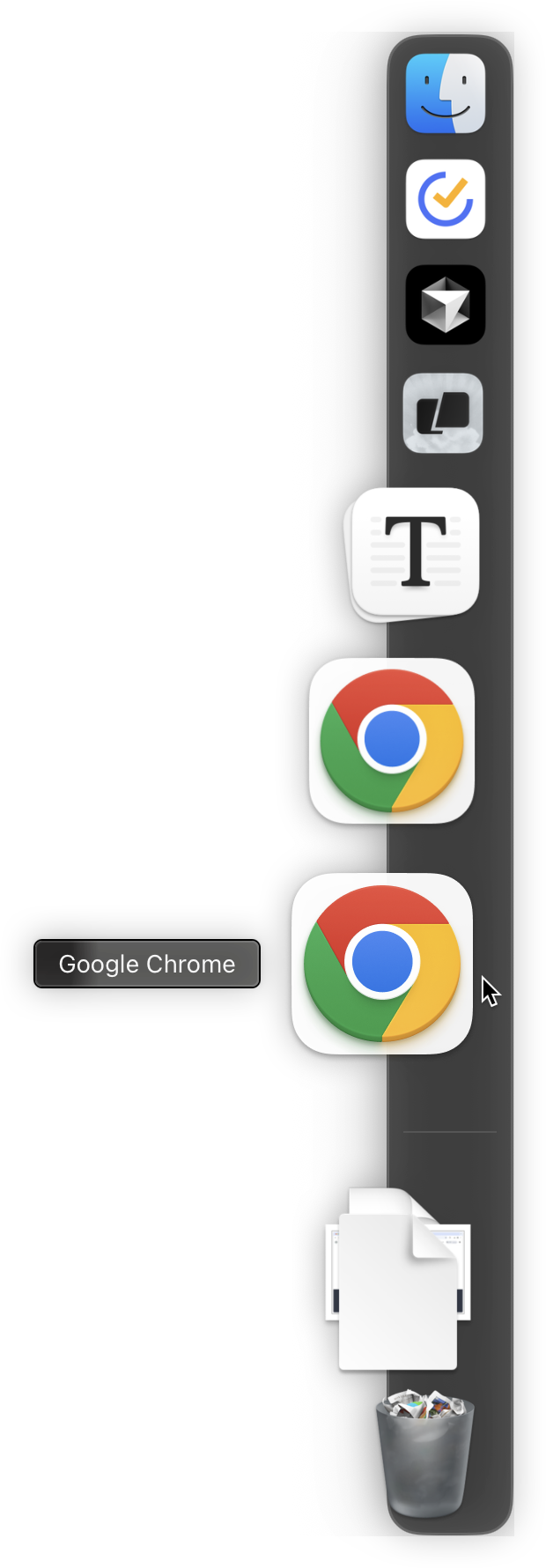
这个新创建的 Chrome 实例,完全可以看作是一个全新的 Chrome 浏览器。
你可以修改主题,来和其他 Chrome 实例区分开来:
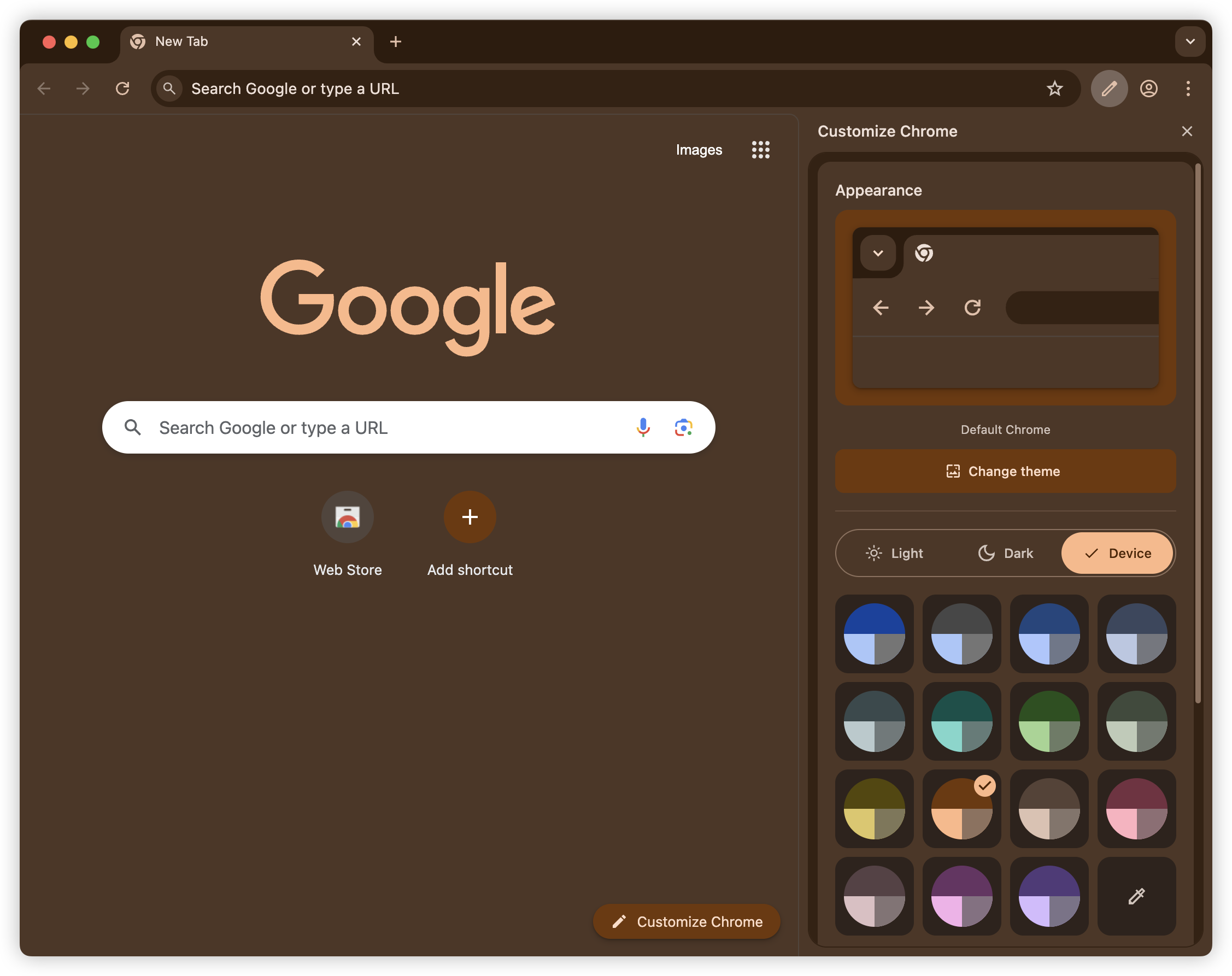
或者登录不同的账号等等操作,这是完全属于你的第二 Chrome。
通过运行这条命令,理论上你可以创建无限个 Chrome 实例,只需要修改 --user-data-dir 参数即可,比如:
/Applications/Google\ Chrome.app/Contents/MacOS/Google\ Chrome --user-data-dir="/tmp/chrome_user_dir_2"
/Applications/Google\ Chrome.app/Contents/MacOS/Google\ Chrome --user-data-dir="/tmp/chrome_user_dir_3"
/Applications/Google\ Chrome.app/Contents/MacOS/Google\ Chrome --user-data-dir="/tmp/chrome_user_dir_4"
......
不过平时实际使用的时候,我一般使用两个 Chrome 实例,来回切换,一个用于网站浏览,一个用于开发调试。
在开发调试的时候,每次打开项目再打开新的 Chrome 会有一点点烦躁,所以你可以考虑将这条命令写入到你的前端项目 package.json 的脚本中:
"scripts": {
"dev": "next dev --turbopack",
"open-chrome": "/Applications/Google\\ Chrome.app/Contents/MacOS/Google\\ Chrome --args --user-data-dir=/tmp/ChromeNewProfile http://localhost:3000",
"dev:chrome": "npm run open-chrome && npm run dev"
},
这样你就可以通过 npm run dev:chrome 来打开 Chrome 实例,并且自动运行 next dev 命令。
Windows PowerShell 用户可以使用:
"scripts": {
"dev": "next dev --turbopack",
"open-chrome": "powershell -Command \"Start-Process 'C:\\Program Files\\Google\\Chrome\\Application\\chrome.exe' -ArgumentList '--user-data-dir=D:\\temp\\ChromeNewProfile', 'http://localhost:3000'\"",
"dev:chrome": "npm run open-chrome && npm run dev"
},
如果你希望打开 Chrome 实例的时候,同时打开 localhost:3000 页面来看到页面效果,可以在命令后面直接添加 http://localhost:3000:
{
"scripts": {
"dev": "next dev",
"dev:chrome": "/Applications/Google\ Chrome.app/Contents/MacOS/Google\ Chrome --user-data-dir=\"/tmp/chrome_user_dir_1\" http://localhost:3000 && npm run dev"
}
}
好了,这就是本期的全部内容,如果对你有帮助,欢迎点赞、收藏、转发。
我是楷鹏,我们下期再见。